Cómo acceder a un escritorio Linux de forma remota a través de SSH y VNC

Cómo tunelizar VNC a través de SSH para una conexión segura
Hay momentos en los que necesitas acceder de forma remota a un escritorio Linux. Cuando surge esa necesidad, la opción más obvia de conexión es VNC. Pero, ¿qué ocurre cuando tu red de empresa (o tu red doméstica) no permite mantener abierto el puerto VNC por defecto (5901)? ¿Cómo puedes acceder?
Afortunadamente, cuentas con Secure Shell (SSH) como alternativa. Con esta útil herramienta de redes, puedes tunelizar VNC a través de SSH, de modo que no solo no estás accediendo al puerto VNC, sino que también estás enviando todos los datos a través de un túnel encriptado.
En realidad, es bastante sencillo de hacer. Instruirás a SSH para que cree un túnel local que redirija localhost en el puerto 5901 hacia el puerto 5901 de una máquina remota, pero solo a través del puerto SSH por defecto (22). Eso significa, por supuesto, que debes tener acceso a la máquina remota a través del puerto 22. Si no tienes acceso a la máquina remota mediante SSH, esto no funcionará.
Qué necesitas

Probablemente ya tienes todo lo necesario instalado. Esta tarea requerirá lo siguiente:
 Protección antivirus en línea: McAfee Clinic lleva la seguridad de tu PC al siguiente nivel
Protección antivirus en línea: McAfee Clinic lleva la seguridad de tu PC al siguiente nivel- Máquina local: SSH y un visor de VNC
- Máquina remota: Openssh-server y un servidor de VNC (como TightVNC)
Supondré que ya tienes todo lo que necesitas instalado y que tu servidor de VNC está en funcionamiento y aceptando conexiones.
Crea el túnel
Lo primero que debes hacer es crear el túnel que dirige los paquetes desde localhost (en el puerto 5901) hacia el host remoto (en el puerto 5901) a través del puerto 22. Esto se hace con un solo comando:
ssh -L 5901:localhost:5901 REMOTE_IP
Donde REMOTE_IP es la dirección IP del host remoto.
Si nunca te has conectado por SSH a este host remoto, se te preguntará si deseas añadir el host remoto a tu archivo local ~/.ssh/known_hosts (Figura A).
Figura A
 Cómo proteger tu computadora de los virus: métodos y consejos
Cómo proteger tu computadora de los virus: métodos y consejos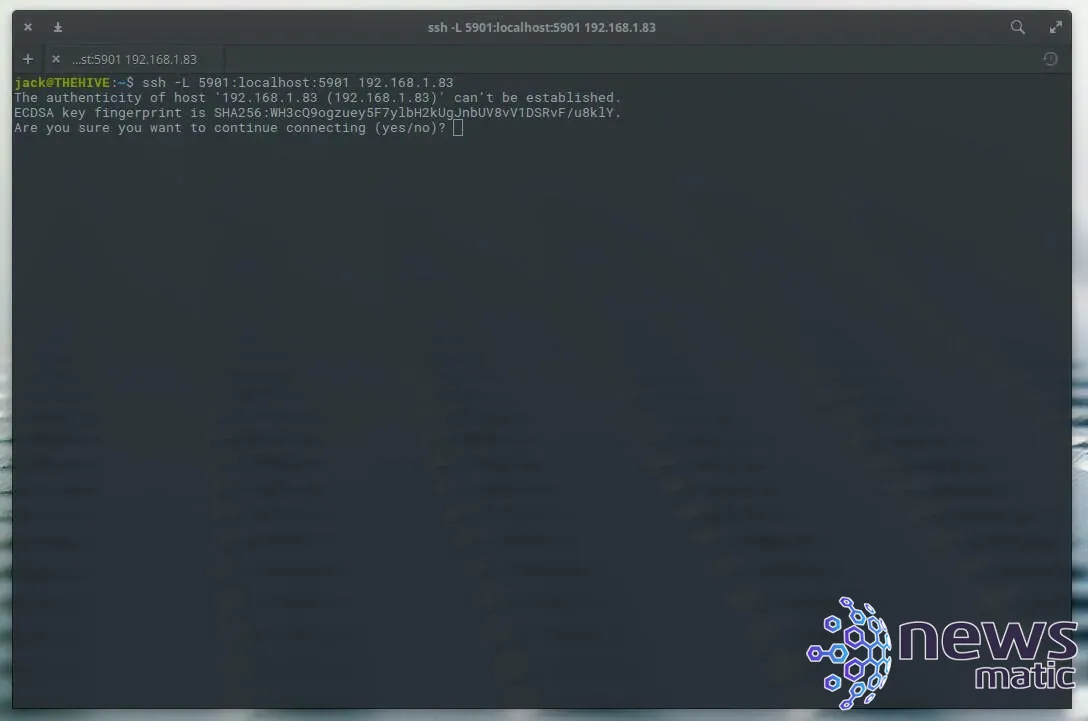
Escribe "yes" y pulsa Enter en tu teclado. A continuación, se te pedirá la contraseña del usuario remoto. Se asume que tienes el mismo nombre de usuario en ambas máquinas, local y remota. Si no es así, siempre puedes añadir el nombre de usuario remoto de la siguiente manera:
ssh -L 5901:localhost:5901 USER@REMOTE_IP
Donde USER es el nombre de usuario remoto y REMOTE_IP es la dirección IP remota.
Nota: Para una conexión aún más segura, te sugiero que utilices la autenticación de clave SSH (Ver: Cómo configurar la autenticación de clave SSH).
Conecta tu cliente de VNC
Ahora necesitas abrir tu cliente de VNC. No importa qué cliente uses. Lo que sí importa es la dirección que uses para hacer la conexión. En lugar de introducir, por ejemplo, 192.168.1.83:5901 para la dirección remota, introduce localhost:5901. ¿Por qué? Porque hemos creado un túnel SSH desde localhost:5901 hasta REMOTE_IP:5901 (donde REMOTE_IP es la dirección IP de la máquina remota). Una vez que hagas clic en conectar, tu cliente de VNC utilizará el túnel SSH encriptado y realizará la conexión entre las máquinas local y remota en el puerto 5901. Luego podrás trabajar en el escritorio remoto, utilizando VNC, gracias a SSH.
 ¡Defiéndete! Protege tu seguridad en línea contra amenazas críticas
¡Defiéndete! Protege tu seguridad en línea contra amenazas críticasNo solo tienes tu conexión de VNC lista para funcionar, sino que también es más segura que si simplemente hubieras utilizado el puerto VNC por defecto. Disfruta tunelizando VNC a través de SSH.
En Newsmatic nos especializamos en tecnología de vanguardia, contamos con los artículos mas novedosos sobre Seguridad, allí encontraras muchos artículos similares a Cómo acceder a un escritorio Linux de forma remota a través de SSH y VNC , tenemos lo ultimo en tecnología 2023.

Artículos Relacionados